Word
Microsoft Word (Bài 50): Các thao tác cơ bản với chữ nghệ thuật (WordArt)
1. Edit text – Chỉnh sửa nội dung WordArt
Chỉnh sửa lại nội dung chữ nghệ thuật đã nhập.
- Nhấn chuột vào vùng nội dung chữ nghệ thuật, xuất hiện con trỏ soạn thảo
- Sửa chữa nội dung thực hiện như sửa nội dung text thông thường trong văn bản

2. Format Font – Định dạng Font chữ
Khung chứa chữ nghệ thuật có thể coi là một shape hình chữ nhật (hoặc một textbox) vì vậy có thể áp dụng tất cả các định dạng Font chữ (trên group Font ) cho nội dung chữ nghệ thuật.
- Chọn hộp chứa nội dung chữ nghệ thuật hoặc bôi đen một phần nội dung cần chỉnh sửa
- Chọn Tab Home à Group Font à sử dụng các công cụ trên group Font thực hiện các chỉnh sửa nội dung theo yêu cầu đặt ra.
Ví dụ:
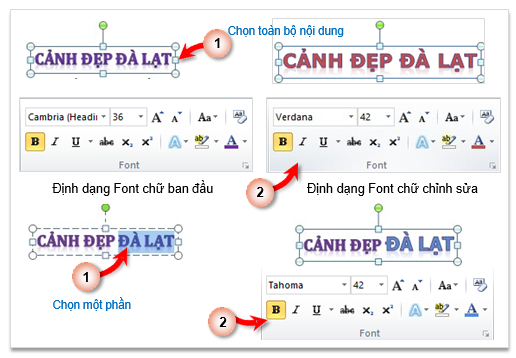
3. WordArt Style-Thay đổi kiểu chữ nghệ thuật
Lựa chọn một kiểu chữ nghệ thuật khác (WordArt Style).
- Chọn hộp (textbox) chứa nội dung chữ nghệ thuật cần đổi kiểu hoặc bôi đen một phần nội dung chữ nghệ thuật
- Chọn Drawing Tools à Group WordArt Styles à nhấn chuột vào nút More ( )
- Chọn một kiểu chữ nghệ thuật trong danh sách các kiểu chữ nghệ thuật
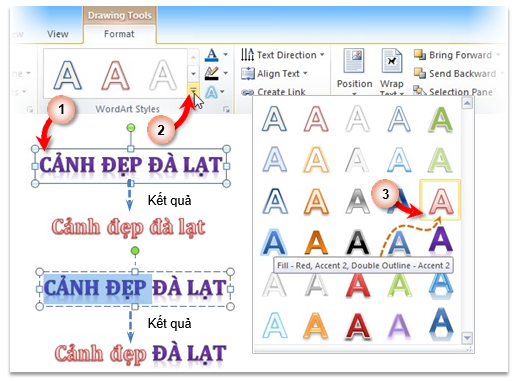
4. Text Outline – Định dạng đường viền chữ nghệ thuật
Chọn màu viền, kiểu viền và độ dày đường viền cho chữ nghệ thuật
- Chọn hộp (textbox) chứa nội dung chữ nghệ thuật hoặc bôi đen một phần nội dung chữ nghệ thuật cần định dạng đường viền
- Chọn Drawing Tools à Group WordArt Styles à Text Outline ( )
- Chọn màu (Theme Colors/ Standard Colors), độ dày (Weight), kiểu viền (Dashes) phù hợp
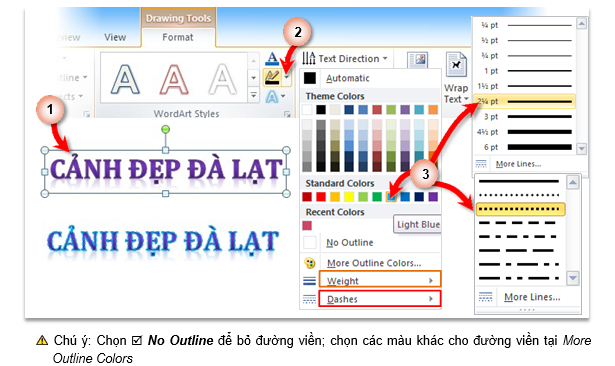
5. Text Fill – Định dạng nền chữ nghệ thuật
Chọn màu nền đơn giản cho chữ nghệ thuật
- Chọn hộp (textbox) chứa nội dung chữ nghệ thuật cần đổi kiểu hoặc bôi đen một phần nội dung chữ nghệ thuật cần tô nền
- Chọn Drawing Tools à Group WordArt Styles à Text Fill ( )
- Chọn màu (Theme Colors/ Standard Colors), độ dày (Weight), kiểu viền (Dashes) phù hợp
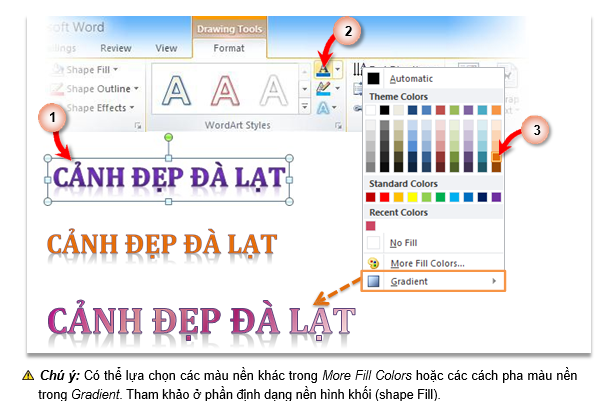
6. Sao chép, cắt dán, quay chữ nghệ thuật
Chữ nghệ thuật được nhập trong một hộp textbox, đây là một kiểu hình khối (shape). Các thao tác sao chép, cắt dán, quay chữ thực hiện giống như với shape.
Ví dụ: Quay chữ nghệ thuật
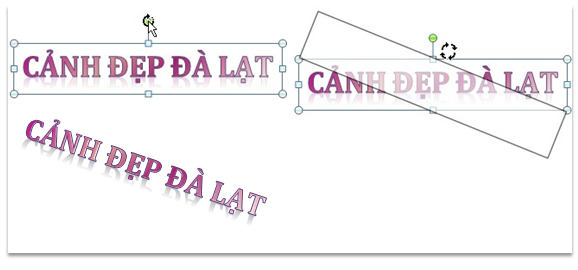

25 Th9 2020
28 Th9 2020
28 Th9 2020
21 Th9 2020
21 Th9 2020
22 Th9 2020